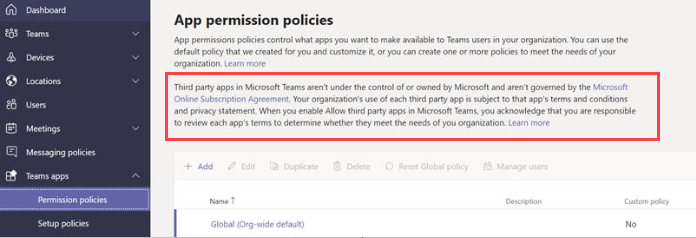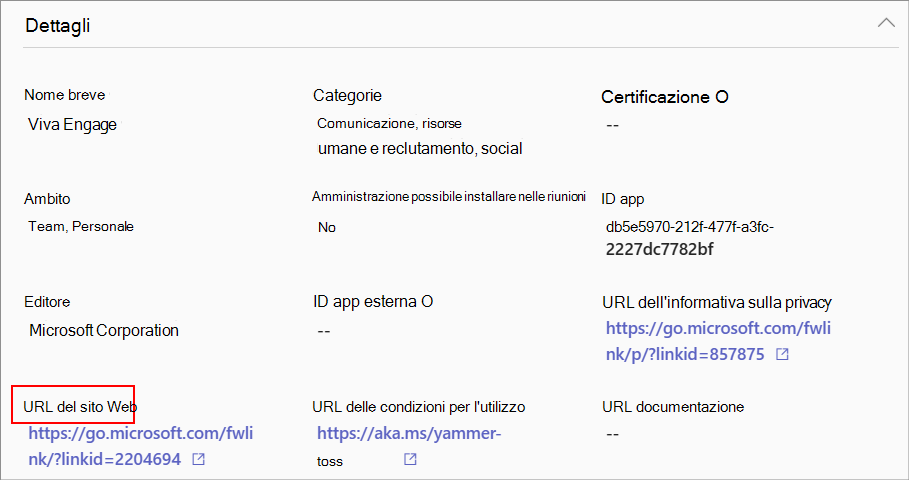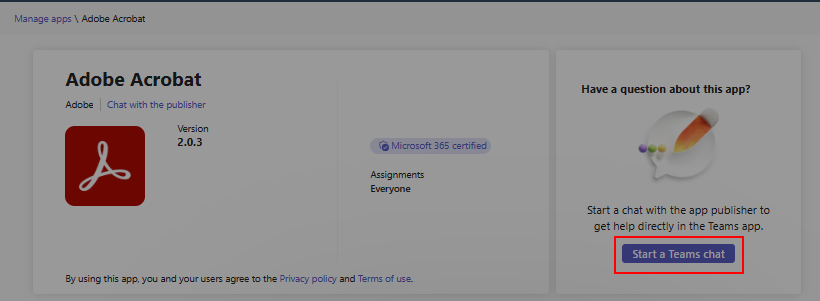Nota
L'accesso a questa pagina richiede l'autorizzazione. È possibile provare ad accedere o modificare le directory.
L'accesso a questa pagina richiede l'autorizzazione. È possibile provare a modificare le directory.
Nell'interfaccia di amministrazione di Teams sono disponibili alcune pagine dedicate e urie per gestire le app. Le app per l'organizzazione sono gestite nella pagina Gestisci app nel portale dell'interfaccia di amministrazione di Teams. Usare l'URL https://admin.teams.microsoft.com/policies/manage-apps per visualizzare e controllare le app disponibili nel catalogo app dell'organizzazione. Valuta le app prima di consentirle, trova informazioni di supporto e gestisci la disponibilità delle app nell'organizzazione per utente o per app. A partire da aprile 2025, la migrazione del tenant viene eseguita automaticamente nella gestione basata sulle app.
L'interfaccia di amministrazione di Teams include ora le app per valutare la possibilità di consentire il riquadro nella pagina Gestisci app. Questo riquadro mostra i conteggi delle app certificate e testate dai publisher di Microsoft 365, consentendo agli amministratori di identificare rapidamente le app attendibili. Seleziona un conteggio per filtrare l'elenco delle app e semplificare la gestione delle app.
Una nuova scheda Sicurezza e conformità nella pagina dei dettagli di ogni app mostra lo stato della certificazione, l'attestazione dell'autore e gli attributi di sicurezza chiave e così via. Per altre informazioni, vedere Programma di conformità delle app per la sicurezza, la gestione dei dati e la privacy.
Per usare l'interfaccia di amministrazione di Teams, è necessario avere un ruolo di amministratore di Teams. Alcuni amministratori con un ruolo con privilegi superiori possono eseguire attività di governance delle app, ma è consigliabile usare il ruolo con privilegi inferiori, se possibile. Per informazioni dettagliate, vedere Ruoli di amministratore di Teams e Ruoli di amministratore di Microsoft 365.
Gli sviluppatori di app estendono Microsoft 365 Copilot creando agenti copilot, ad esempio l'estensione del messaggio di Microsoft Teams o un connettore Power Platform. Questi agenti copilot aumentano la produttività degli utenti in tutte le attività e i flussi di lavoro giornalieri. Gli amministratori gestiscono gli agenti copilot nella pagina App integrate del interfaccia di amministrazione di Microsoft 365.
Nota
È possibile visualizzare e gestire solo le app distribuite nello stesso canale di rilascio del tenant. Ad esempio, se il tenant è nel canale di rilascio generale, non è possibile gestire le app distribuite nei canali di anteprima privati o pubblici. Non si tratta di un problema per le app rilasciate nel canale di rilascio generale.
Casi d'uso per la gestione delle app e le interfacce disponibili
Le opzioni per eseguire la maggior parte dei casi di utilizzo di gestione delle app sono disponibili nell'interfaccia di amministrazione di Teams. Inoltre, alcune opzioni sono disponibili in altri portali o in pagine diverse dell'interfaccia di amministrazione di Teams.
Le attività di gestione delle app supportate nell'interfaccia di amministrazione vengono tabulate nel modo seguente:
| Casi d'uso per la gestione delle app | Collegamento all'interfaccia | Documentazione |
|---|---|---|
| Controllare quali app sono disponibili per gli utenti dell'organizzazione consentendo e bloccando le app. È anche possibile caricare e approvare app personalizzate. Dopo aver gestito le app in questa pagina, è possibile usare i criteri di autorizzazione e di configurazione delle app per configurare le app disponibili per utenti specifici nell'app store dell'organizzazione. | Gestire le app nell'interfaccia di amministrazione di Teams | Articolo corrente |
| Utenti e gruppi specifici selezionati possono accedere all'app. I tipi di gruppo supportati includono gruppi di sicurezza, gruppi di Microsoft 365, gruppi di appartenenza utente dinamici, gruppi annidati e liste di distribuzione. Gli utenti guest non possono accedere all'app, anche se sono stati assegnati. | TAC-Dashboard | Controllo di accesso per le app |
| È possibile personalizzare l'app store di Teams con il logo, lo sfondo o il colore dell'organizzazione. | Personalizzare lo Store | Personalizzare l'app store dell'organizzazione |
| Il report Utilizzo app Teams fornisce informazioni sulle app in uso, gli utenti attivi e altre informazioni sull'utilizzo delle app. | Report sull'uso | Report sull’utilizzo dell’app Teams |
| Gli utenti Teams possono aggiungere app quando tengono riunioni o chat con persone di altre organizzazioni. Possono inoltre usare app condivise da componenti di altre organizzazioni quando prendono parte a riunioni o chat tenute da quelle organizzazioni. Si applicano i criteri sui dati dell’organizzazione dell’utente ospitante, così come le pratiche di condivisione dei dati di tutte le app di terze parti condivise da quell’organizzazione. | Accesso esterno | Comportamento dell'app a seconda dei tipi di utenti |
| Tramite l’accesso guest, è possibile consentire l'accesso alle applicazioni e ad altre funzionalità di Teams a persone esterne all’organizzazione, pur mantenendo il totale controllo dei dati aziendali. | Accesso guest | Accesso guest in Teams |
| I criteri di aggiornamento di Teams vengono usati per gestire gli utenti di Teams e office preview che possono vedere le funzionalità in anteprima o in versione di anteprima nell'app Teams. | Criteri di aggiornamento di Teams | Anteprima pubblica di Teams |
Esportare il catalogo app in formato CSV
Gli amministratori possono esportare l'intero catalogo app dell'organizzazione dall'interfaccia di amministrazione di Teams. Può aiutarti a coordinarti con i team di amministrazione e sicurezza per valutare le app, verificare la disponibilità delle app, verificare lo stato delle app e altro ancora.


Consentire o bloccare app
Gli amministratori possono controllare l'accesso a tutti i tipi di app usate nell'organizzazione. Conoscere i diversi tipi di app a cui è possibile accedere. Teams fornisce controlli granulari per configurare l'accesso per ogni app e per ogni utente. Per consentire un'app o un agente Copilot, è necessario eseguire tutte le impostazioni seguenti. Per bloccare un'app, usa una delle impostazioni seguenti:
| Metodo | Ambito | Use case |
|---|---|---|
| Impostazioni delle app a livello di organizzazione | A livello di organizzazione | Usa questa impostazione per consentire l'uso di app pertinenti nella tua organizzazione. |
| gestione basata sulle app | A livello utente | Consentire a tutti gli utenti o a utenti specifici di usare un'app. |
Puoi consentire o bloccare app o agenti Copilot specifici nella pagina Gestisci app o nella pagina dei dettagli dell'app. Se la migrazione dell'organizzazione alla gestione unificata delle app non viene eseguita, consentire o bloccare l'app o l'agente Copilot nell'interfaccia di amministrazione di Teams e nella pagina App integrate in interfaccia di amministrazione di Microsoft 365. Se viene eseguita la migrazione dell'organizzazione alla gestione unificata delle app, consentire o bloccare l'app o l'agente Copilot nell'interfaccia di amministrazione di Teams o nella pagina App integrate in interfaccia di amministrazione di Microsoft 365. Per informazioni su come unificare gli agenti e la disponibilità delle app in entrambe le interfacce di amministrazione, vedere Gestione unificata dell'agente e delle app .
Nella pagina Gestisci app vengono visualizzate tutte le app disponibili e lo stato corrente delle app a livello di organizzazione. Per consentire o bloccare un'app in TAC, procedere come segue:
Accedere all'interfaccia di amministrazione di Teams e accedere alle app >di TeamsGestire le app.
Seleziona l'app nella pagina Gestisci app e seleziona l'opzione Consenti o Blocca .
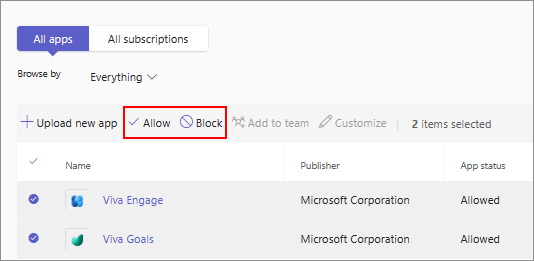
In alternativa, fai clic sul nome dell'app per aprire la pagina dei dettagli dell'app. Modificare lo stato tra Consentito e Bloccato.

Usare l'assegnazione delle app tramite la gestione basata sulle app per definire l'accesso degli utenti per le app. I criteri di autorizzazione per le app precedenti sono deprecati.
Quando uno sviluppatore pubblica un'app in Teams Store, per configurare l'app potrebbe essere necessario un amministratore. Prima che un amministratore consenta tale app, viene visualizzata come Blocked by publisher nell'interfaccia di amministrazione. Prima di consentirlo agli utenti, seguire le istruzioni dell'autore per configurare l'app.
Per bloccare tutte le app di terze parti, aprire le impostazioni delle app a livello di organizzazione nella pagina Gestisci app e non consentire l'uso di app di terze parti. Con l'assegnazione basata sulle app puoi anche bloccare le app create da Microsoft.
Nota
Dall'interno del client Teams, gli utenti possono richiedere di consentire le app che non sono disponibili per loro. Si ricevono notifiche e si può consentire l'app. Per informazioni dettagliate, vedere Visualizzare e gestire le richieste degli utenti.
- Se viene eseguita la migrazione dell'organizzazione alla gestione unificata delle app, è possibile consentire app e agenti Copilot nell'interfaccia di amministrazione di Teams o nella pagina App integrate in interfaccia di amministrazione di Microsoft 365. Per altre informazioni, vedere L'agente unificato e la gestione delle app.
Nota
Finché non viene eseguita la migrazione del tenant alla gestione unificata delle app, assicurarsi che le impostazioni in entrambe le interfacce di amministrazione, ad esempio le app bloccate o le impostazioni delle app a livello di organizzazione, rimangano sincronizzate. Questa misura evita interruzioni impreviste o problemi con la funzionalità dell'app.
Gestire le impostazioni dell'app a livello di organizzazione
Usa le impostazioni delle app a livello di organizzazione per controllare se gli utenti con una licenza F ottengono l'esperienza di app frontline personalizzata. Verificare se gli utenti possono installare app di terze parti o caricare app personalizzate nell'organizzazione.
Nella pagina Gestisci app , nel menu Azioni , seleziona Impostazioni app a livello di organizzazione. È quindi possibile configurare le impostazioni desiderate nel riquadro.
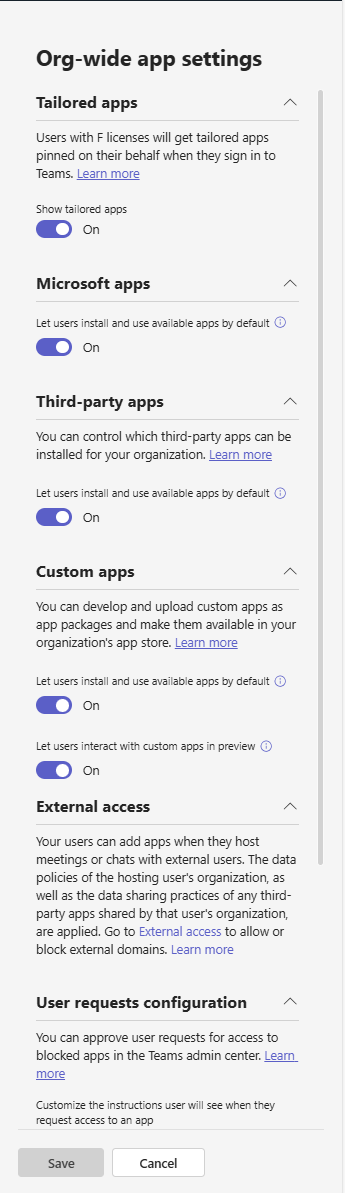
In App personalizzate disattivare o attivare Mostra app personalizzate. Quando questa impostazione è attivata, gli utenti con una licenza F ottengono l'esperienza personalizzata dell'app in prima linea. Questa esperienza consente di individuare le app più importanti in Teams per gli operatori di prima linea. Per altre informazioni, vedere Personalizzare le app di Teams per i dipendenti in prima linea. Questa funzionalità è disponibile per le licenze F.
In App Microsoft, un singolo controllo consente automaticamente agli utenti di installare e usare le app disponibili per impostazione predefinita.
In App di terze parti, un singolo controllo gestisce la disponibilità in blocco delle app nuove ed esistenti di terze parti.
In App personalizzate disattiva o attiva l'opzione Consenti agli utenti di installare e usare le app disponibili per impostazione predefinita . Questa impostazione controlla se gli utenti possono installare e usare le app personalizzate che vengono loro resi disponibili. Per altre informazioni sulle app personalizzate, vedi come gestire le app personalizzate.
Selezionare Salva. Le impostazioni hanno effetto dopo alcune ore.
Amministrazione impostazioni del centro potrebbero consentire agli utenti di collaborare con utenti di altre organizzazioni. Per informazioni sul funzionamento delle app con utenti esterni nelle riunioni, vedere App di Teams per partecipanti esterni.
Installare app o consentire agli utenti di installare app e disinstallare app
Gli amministratori IT possono installare le app di Teams per alcuni o tutti gli utenti dell'organizzazione. Gli sviluppatori potrebbero creare alcune app di Teams per lavorare su Outlook e Microsoft 365 Apps (in precedenza office.com). È possibile preinstalla facilmente le app in tutti gli host supportati. In alternativa, è possibile consentire agli utenti di installare le app autonomamente. Alcune app supportate possono essere installate automaticamente anche se un utente lo usa all'esterno dei team. Per informazioni dettagliate, vedi come preinstallare le app.
Gestire impostazioni app a livello di organizzazione per Government di Microsoft 365
Nell'ambito della distribuzione di Microsoft 365 Government - GCC, GCCH e DoD di Teams, tutte le app di terze parti vengono bloccate per impostazione predefinita. In GCC viene visualizzata la nota seguente sulla gestione di app di terze parti nella pagina dei criteri di autorizzazione dell'app nell'interfaccia di amministrazione di Microsoft Teams.
Gestire le app in ambienti cloud 21Vianet e air gapped
In Microsoft 365 gestito da 21Vianet e ambienti cloud air gapped, si ottiene una panoramica delle app nella pagina Gestisci app delle app > di Teams .
Per visualizzare altri dettagli di un'app, seleziona il nome di un'app per accedere alla pagina dei dettagli dell'app. È possibile consentire o bloccare l'app per gli utenti.
Informazioni di supporto per le app
Potrebbero essere presenti query relative alle impostazioni o alla configurazione dell'amministratore, ai flussi utente e alle funzionalità delle app, alla risoluzione dei problemi delle app e altro ancora. Ricevi informazioni di supporto sulle app dalle due diverse origini seguenti:
Microsoft non fornisce supporto diretto ai clienti per le app Teams, ma fornisce le seguenti misure di sicurezza, controlli di integrità e metodi di certificazione per le app:
- Controlliamo in modo proattivo la presenza di problemi nelle app di Teams e informiamo lo sviluppatore ad aggiornare l'app. Gli scenari trattati riguardano l'integrità delle app, i problemi funzionali segnalati dagli utenti a Microsoft, i problemi di sicurezza e così via. Per informazioni dettagliate, vedi Azioni di applicazione della legge Microsoft per le app pubblicate.
- Per le app certificate di Publisher e Microsoft 365, Microsoft offre informazioni sulla sicurezza e la conformità. Se gli sviluppatori di app danno il consenso, Microsoft offre agli amministratori la possibilità di scaricare le prove dettagliate inviate dagli sviluppatori durante gli audit di certificazione per le app o gli agenti copilot.
- Test di tutte le app nell'ambito del programma di convalida delle app per assicurarsi che tutte le app funzionino come annunciate. Se le app non funzionano come suggerito nell'elenco delle app, contatta gli sviluppatori di app per richiedere un aggiornamento dell'app. Se gli sviluppatori di app non apportano gli aggiornamenti richiesti dopo alcuni promemoria, rimuoviamo proattivamente le app da Teams.
- La certificazione per le app che usano il programma di conformità delle app di Microsoft 365 garantisce che le app siano conformi ai framework standard del settore.
Gli sviluppatori hanno fornito informazioni, supporto e documentazione per le app
Gli sviluppatori di app forniscono supporto clienti, aggiornamenti alle app, informazioni sulla sicurezza e conformità, correzioni di bug e così via. Le informazioni sulla sicurezza e la conformità delle app sono disponibili nell'interfaccia di amministrazione nella pagina dei dettagli dell'app. Gli sviluppatori di app pubblicano aggiornamenti per le app, correzioni di bug e correzioni di vulnerabilità in base ai requisiti aziendali, alla gravità del problema e ai contratti di servizio. Per richieste di supporto diretto e richieste di aggiornamenti delle app, contatta lo sviluppatore dell'app all'indirizzo del suo sito Web disponibile nelle due posizioni seguenti:
Pagina dei dettagli dell'app nella pagina Gestisci app nell'interfaccia di amministrazione di Teams.
Dettagli e scheda supporto della pagina AppSource dell'app.
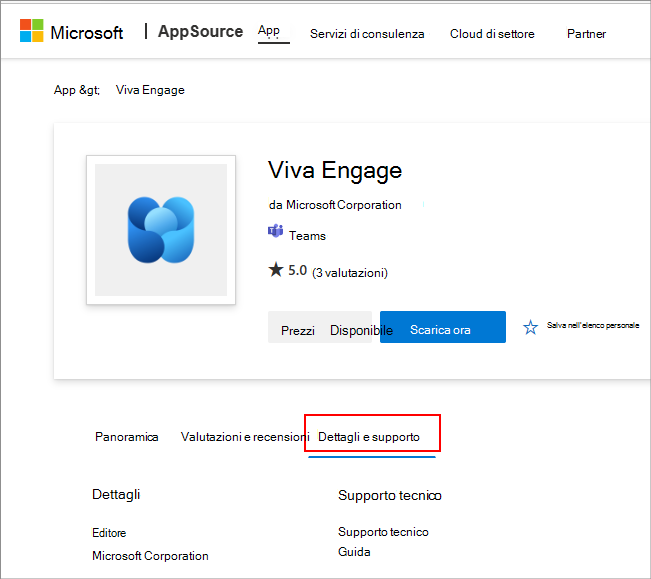
Considerazioni sulla privacy e sull'accesso ai dati: nelle condizioni per l'utilizzo e nell'informativa sulla privacy di qualsiasi app, lo sviluppatore dell'app divulga i dati usati dall'app e il modo in cui gestisce i dati. Queste informazioni sono disponibili nel sito Web dello sviluppatore di app ed è possibile accedere agli URL nella pagina dei dettagli dell'app nell'interfaccia di amministrazione di Teams. Molti sviluppatori di app scelgono di sottoporsi al programma di conformità delle app di Microsoft 365. Il programma controlla e controlla un'app in base ai controlli derivati dai framework standard leader del settore. Le informazioni dettagliate su ciascuna di queste app sono disponibili in Sicurezza e conformità delle app di Teams.
Gli sviluppatori di app possono fornire le informazioni di contatto che puoi usare per chattare con loro. Consente di valutare rapidamente un'app e ottenere le informazioni necessarie dagli sviluppatori di app prima di adottare e distribuire un'app. Gli esempi includono informazioni sulla conformità, certificazioni, procedure di gestione dei dati, dettagli sui prezzi per le app a pagamento e istruzioni di configurazione. È possibile avviare una chat con gli sviluppatori di app selezionando Avvia una chat di Teams , ma solo se lo sviluppatore dell'app ha fornito le informazioni di contatto. È consigliabile non condividere informazioni personali e sensibili nella chat.